3D预览无法显示怎么办
机械零部件相关商详页--无法显示的操作方法

Internet Explorer(ActiveX控件的安装)
选择零件时为了显示预览,需要安装ActiveX控件。
ActiveX控件的安装方法为以下。
01
点击【安装】

02
点击【执行】
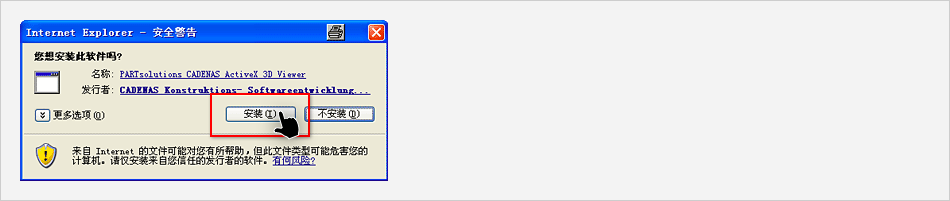
03
请从3个中选择任意一个,点击【OK】按钮
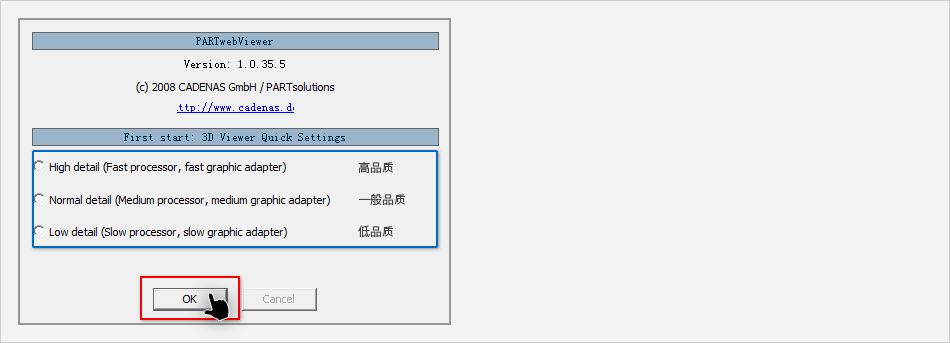
04
完成
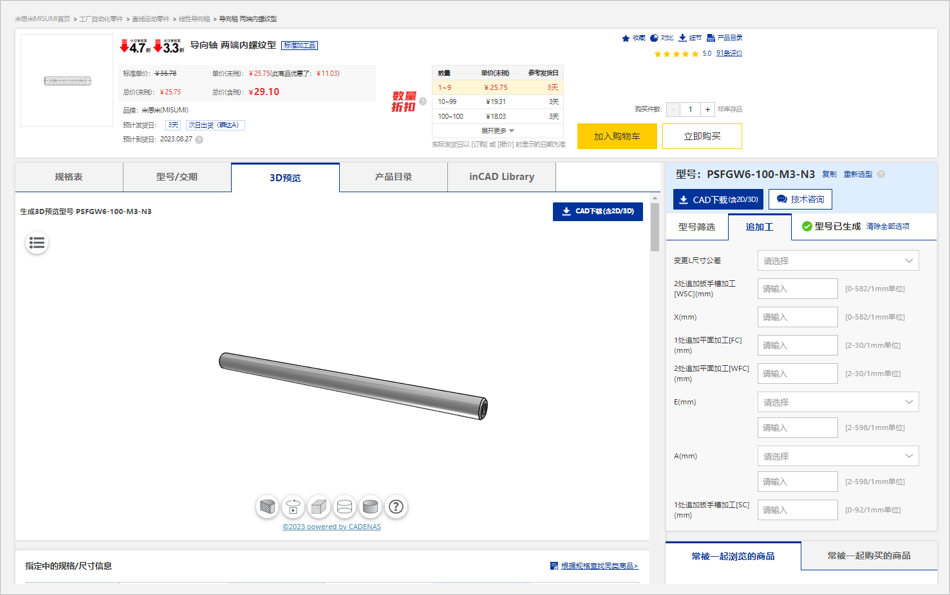
无法顺利安装ActiveX的情况
菜单中的工具>网络选项中点击「安全」,点击「标签的自定义」,打开「安全设置」窗口。在设置中把「已署名ActiveX控件的窗口」设置为
「显示对话框」或「改为有效」。ActiveX安装完以后请再返回到原本的设置。
「显示对话框」或「改为有效」。ActiveX安装完以后请再返回到原本的设置。
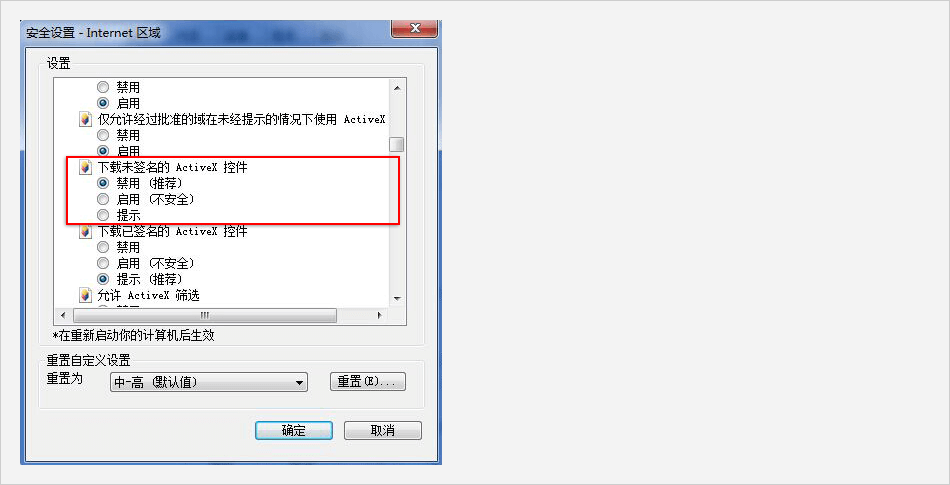


Firefox/Chrome的情况(Java的安装)
选择零件时为了显示预览,需要安装Java。Java的安装方法请在以下网站中进行确认。
01
点击插件的安装链接,跳转至Java网站的下载画面

02
点击Java网站的【下载免费Java】按钮
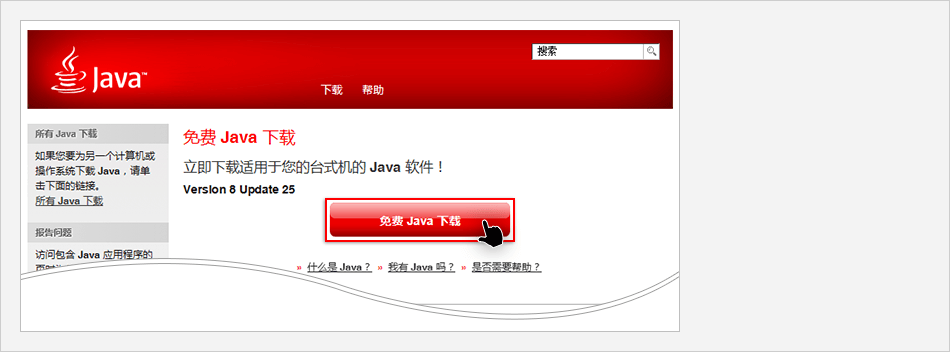
03
点击【同意并开始下载】按钮
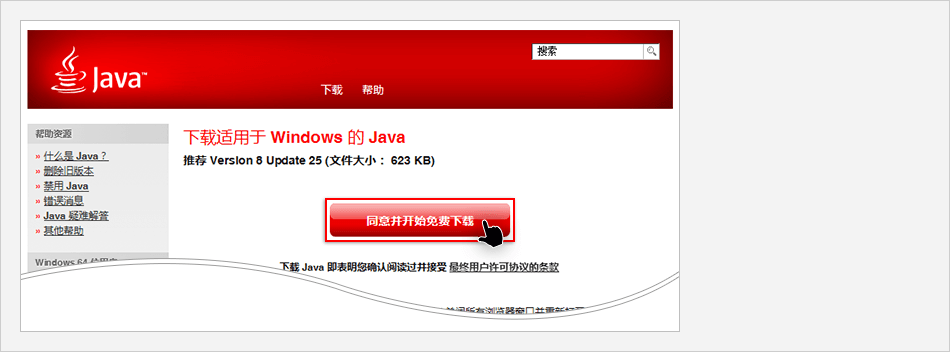
04
点击【保存文件】

05
点击【安装】后,安装开始

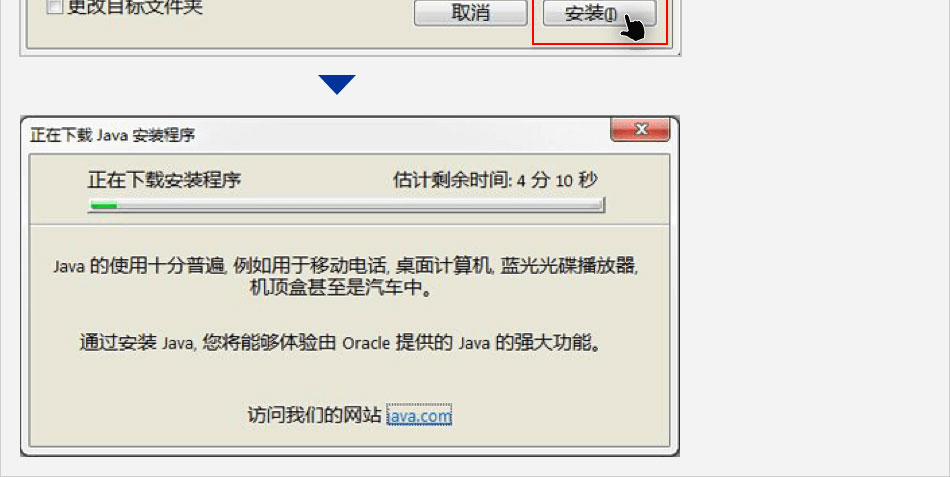
06
完成后,点击【关闭】
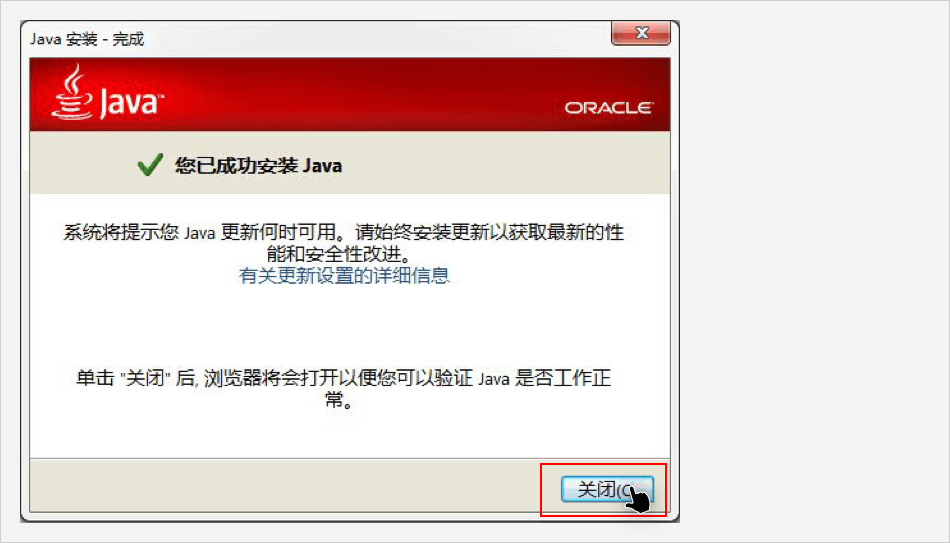
07
显示安全警告的话,点击任意一个【执行】

08
【完成】
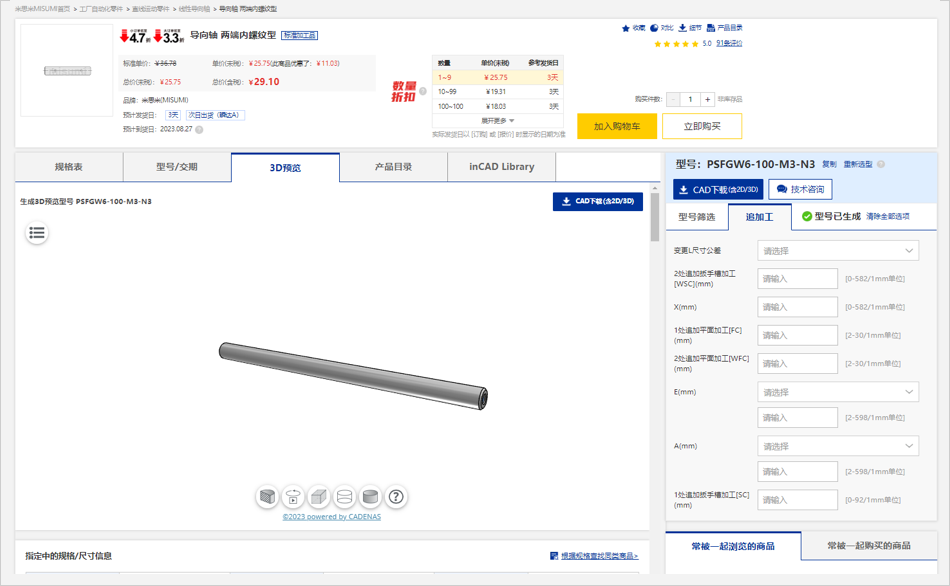
模具零部件相关商详页--无法显示的操作方法

Internet Explorer 浏览器的情况
01
打开Internet Explorer 浏览器,点击右上角【工具】图标,选择【Internet 选项】
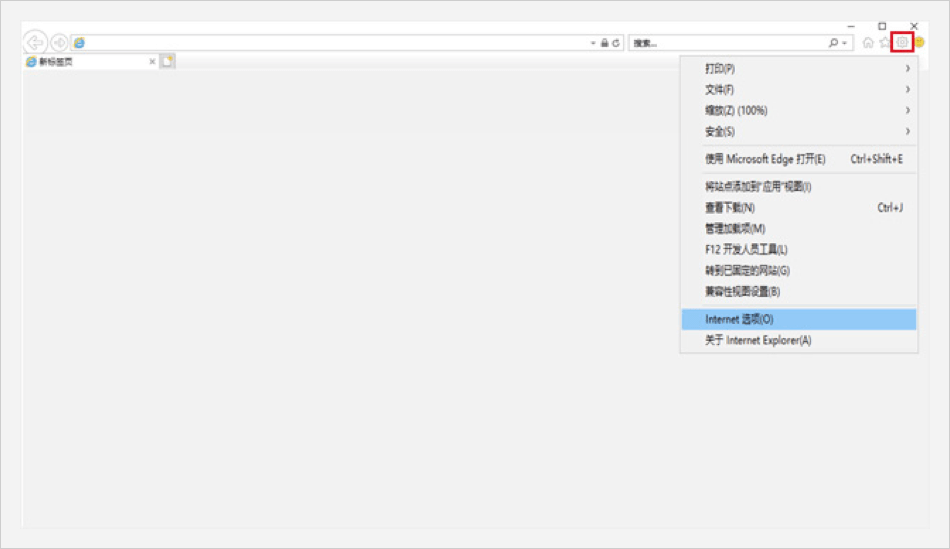
02
在【高级】标签中,选择【加速的图形】下,使用软件呈现而不使用GPU呈现。点击 【应用】【确认】,重启后生效。
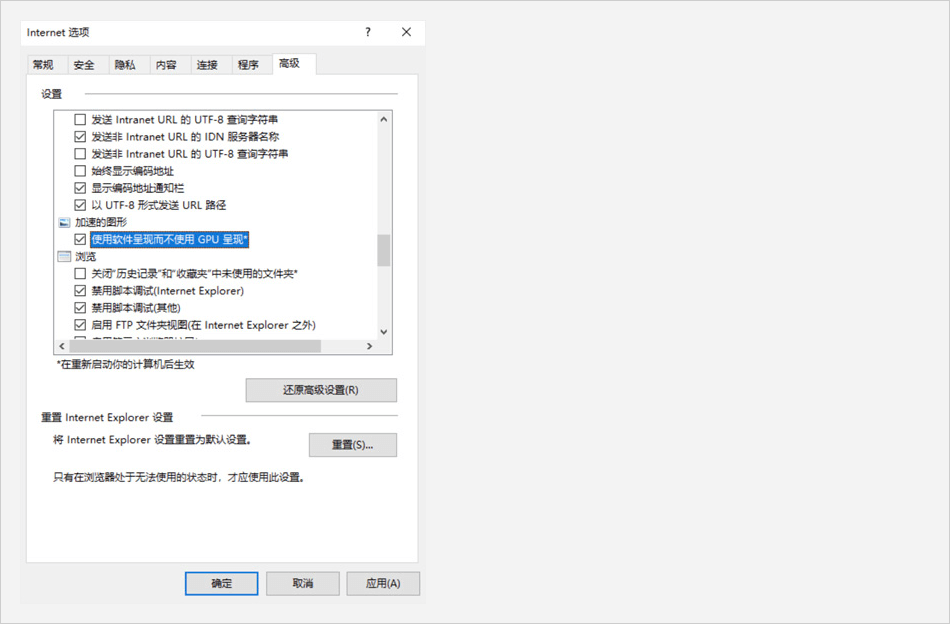

Chrome 浏览器的情况
01
打开Chrome 浏览器,点击右上角设置icon图标,选择【设置】。
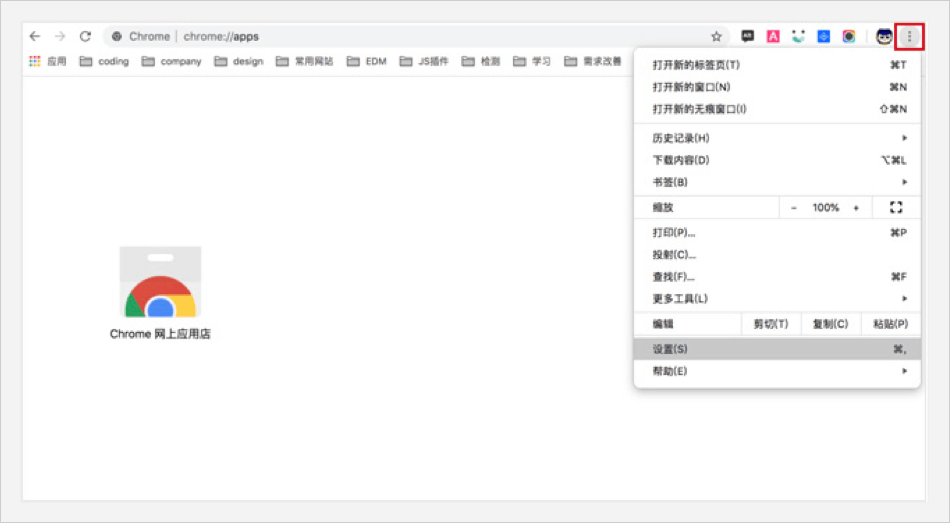
02
在【高级】选项中,找到【系统】设置,选中【使用硬件加速模式】,设置完成后,重启浏览器生效。
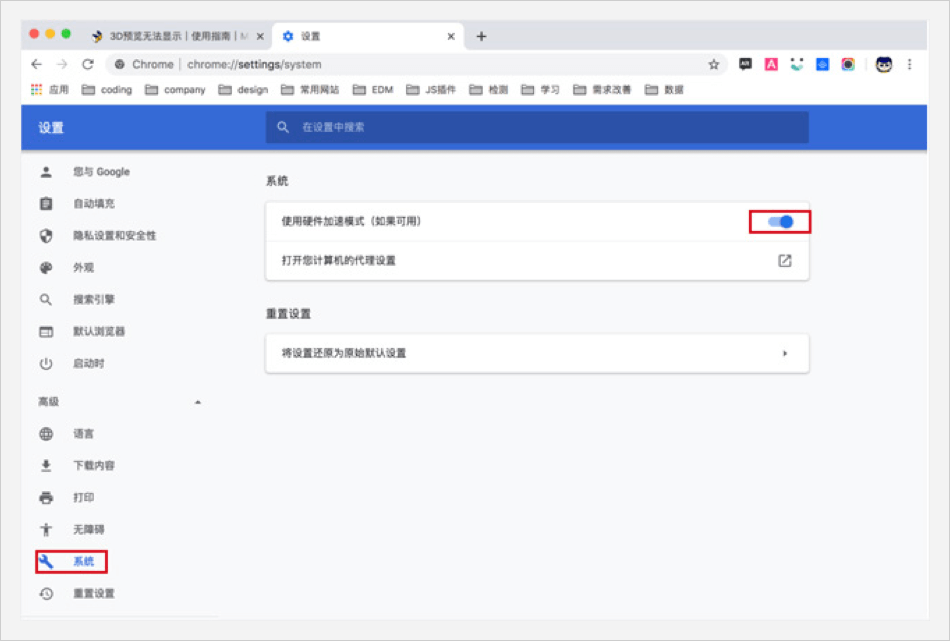

Firefox 浏览器的情况
01
打开Firefox 浏览器,选中菜单中的【选项】或【首选项】。
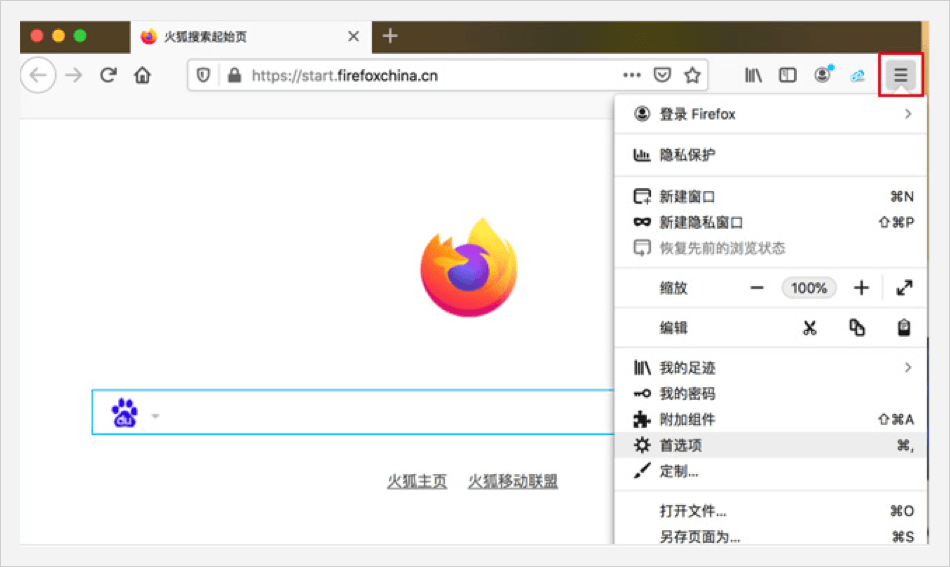
02
在【常规】中找到【性能】,选择“自动启用硬件加速”。
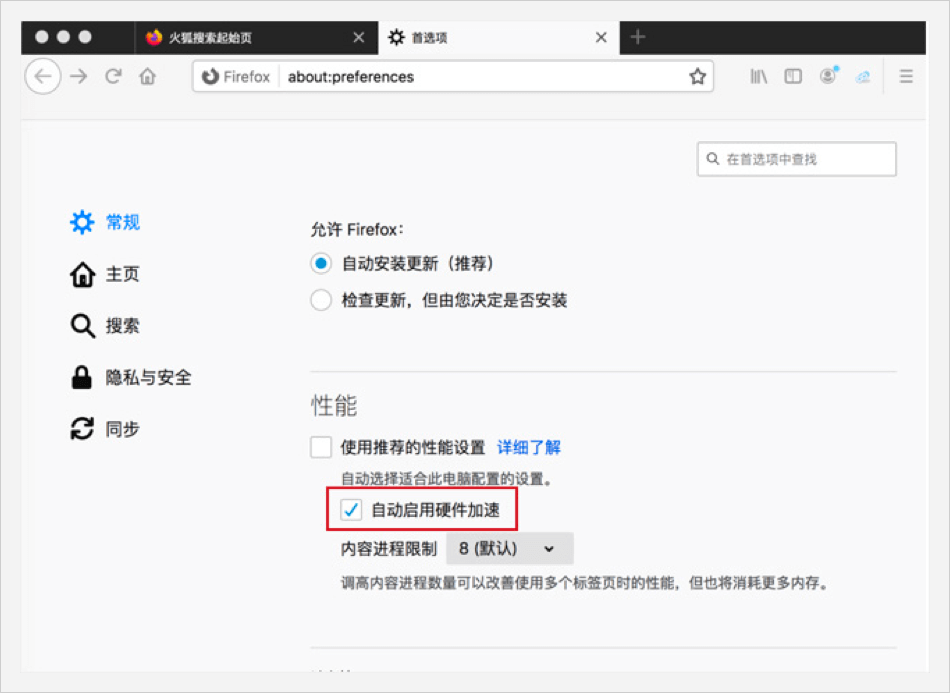

Edge 浏览器的情况
01
点击控制面板中的【Internet 选项】,在【高级】标签中,选中 【加速的图形】下,使用软件呈现而不使用GPU呈现。点【【应用】【确认】,重启后生效。
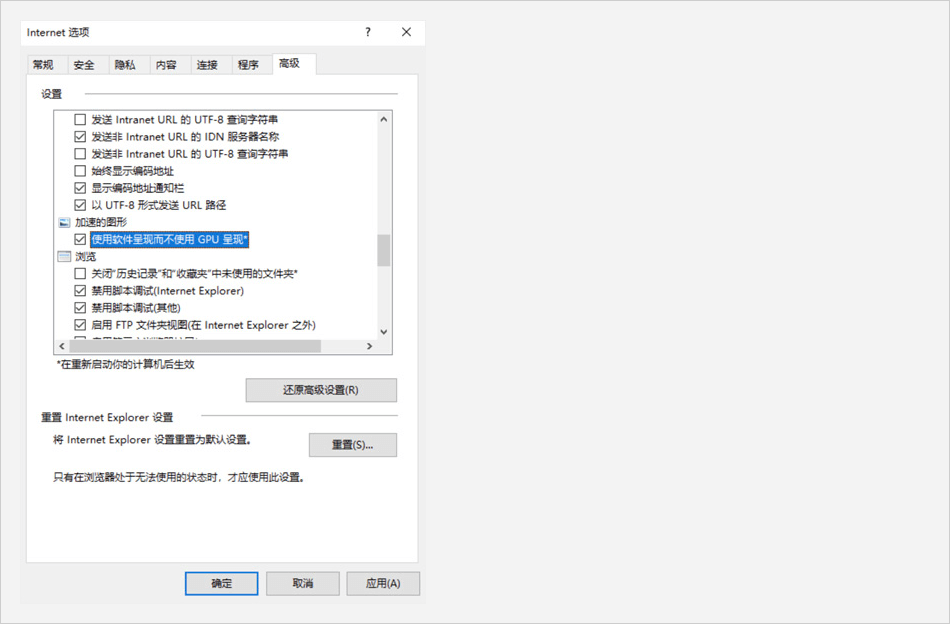
注意事項
・根据您使用的PC版本的不同,安装方法也会有所变化。安装方法的具体内容请参考 Java的支持网站,或者Mozilla的支持网站、Chrome的支持网站。
・在公司内使用时,由于权限可能无法正常安装,请和公司的信息管理者进行确认。
・在公司内使用时,由于权限可能无法正常安装,请和公司的信息管理者进行确认。

 如何订购
如何订购

